NATIVE INSTRUMENTS Traktor Scratch Audio 6, Traktor LE 2 Instruction Manual [fr]
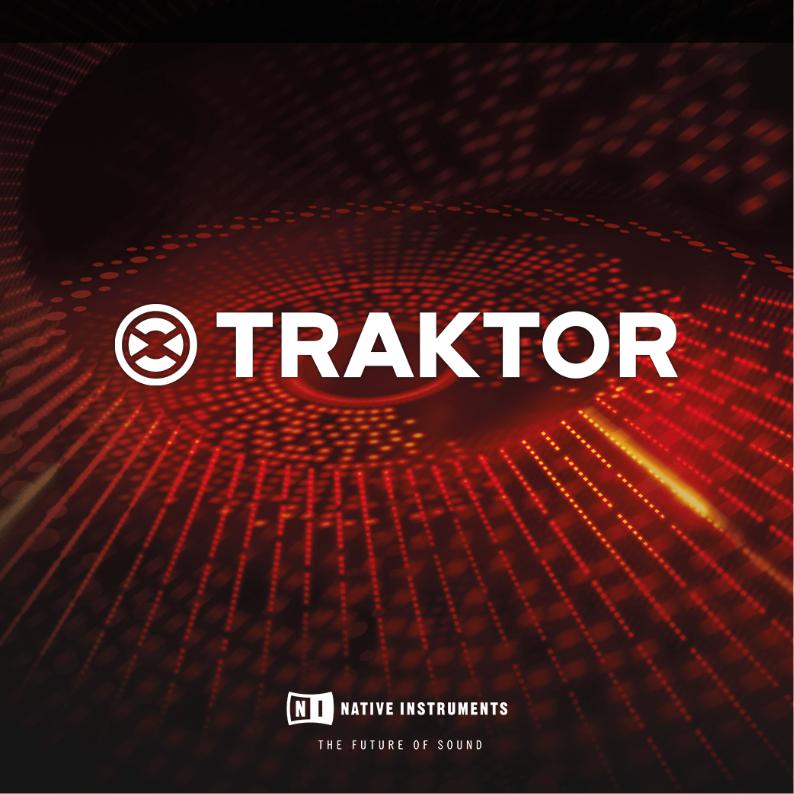
MANUEL D'UTILISATION
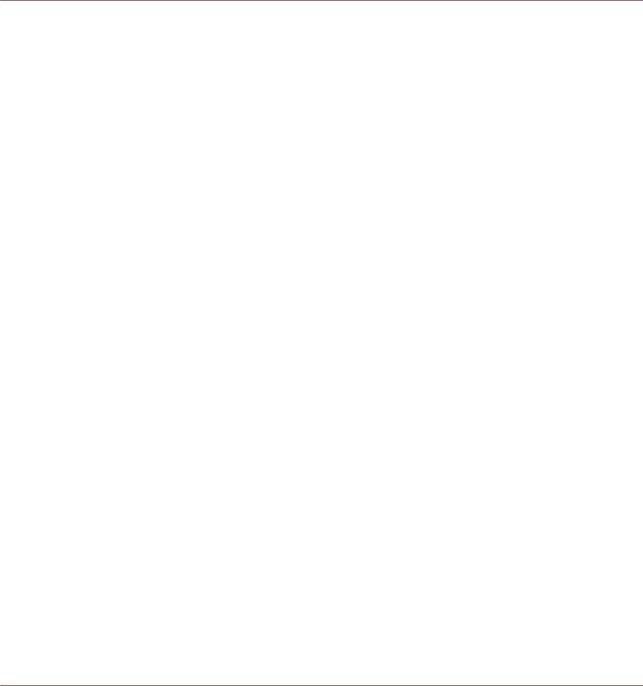
Avertissement
Les informations contenues dans ce document peuvent être modifiées à tout moment sans préavis et n’engagent pas la responsabilité de Native Instruments GmbH. Le Logiciel décrit dans ce document est soumis à l’acceptation d’une Licence d’Utilisation et ne doit pas être copié sur d’autres supports. Aucune partie de ce manuel ne peut être copiée, reproduite, transférée ou enregistrée, sous quelque forme que ce soit et pour quelque usage que ce soit, sans l’accord écrit explicite de Native Instruments GmbH. Tous les noms de produits et d’entreprises sont des marques déposées par leurs propriétaires respectifs.
“Native Instruments”, “NI” and associated logos are (registered) trademarks of Native Instruments GmbH.
Mac, macOS, GarageBand, Logic, iTunes and iPod are registered trademarks of Apple Inc., registered in the U.S. and other countries.
Windows, Windows Vista and DirectSound are registered trademarks of Microsoft Corporation in the United States and/or other countries.
VST and Cubase are registered trademarks of Steinberg Media Technologies GmbH. ASIO is a trademark of Steinberg Media Technologies GmbH.
RTAS and Pro Tools are registered trademarks of Avid Technology, Inc., or its subsidiaries or divisions.
All other trademarks are the property of their respective owners and use of them does not imply any affiliation with or endorsement by them.
Écrit par : Native Instruments GmbH Traduit par : Nicolas Durand
Version du logiciel : 2.11 (10/2016)
Remerciements spéciaux à l’équipe de bêta-testeurs, dont l’aide nous fut précieuse non seulement pour trouver et corriger les bogues, mais aussi pour rendre ce produit encore meilleur.
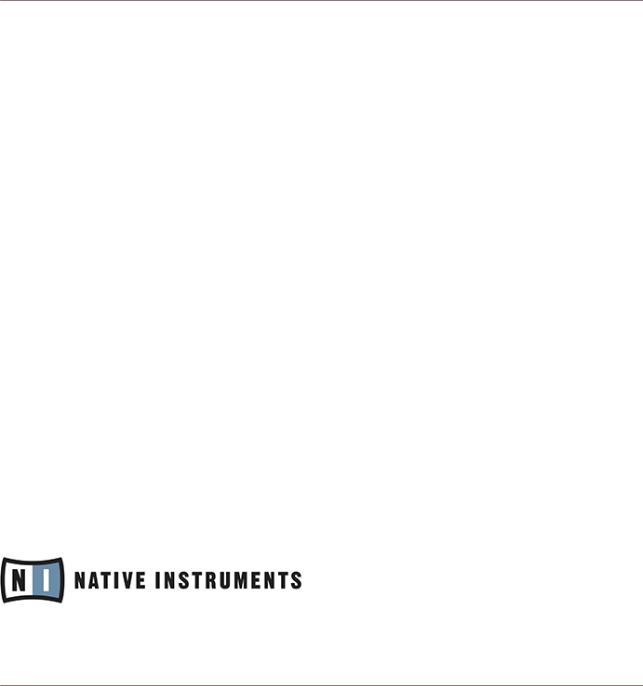
Contact
NATIVE INSTRUMENTS GmbH
Schlesische Str. 29-30
D-10997 Berlin
Allemagne
www.native-instruments.de
NATIVE INSTRUMENTS North America, Inc.
6725 Sunset Boulevard 5th Floor
Los Angeles, CA 90028 États-Unis www.native-instruments.com
NATIVE INSTRUMENTS K.K.
YO Building 3F
Jingumae 6-7-15, Shibuya-ku,
Tokyo 150-0001
Japon
www.native-instruments.co.jp
NATIVE INSTRUMENTS UK Limited
18 Phipp Street London EC2A 4NU UK
www.native-instruments.com
© NATIVE INSTRUMENTS GmbH, 2016. Tous droits réservés.
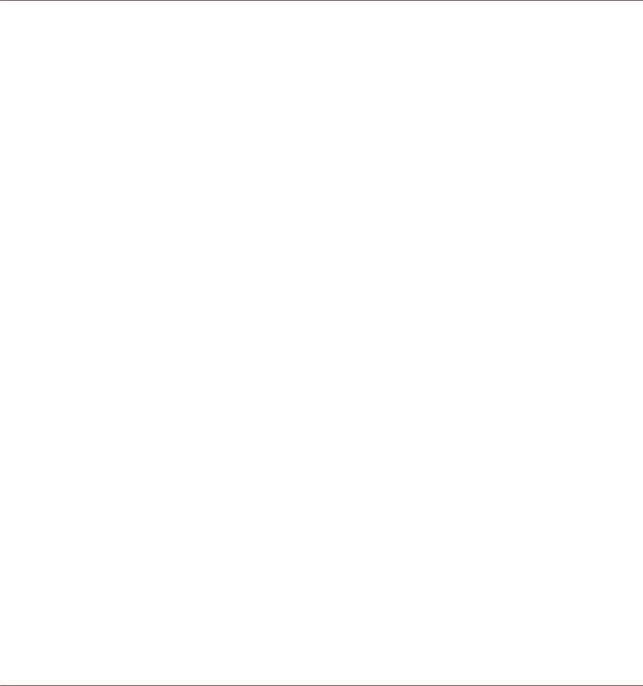
Table des matières
Table des matières
1 Bienvenue dans l’univers de TRAKTOR ! ...................................................................... |
18 |
||
1.1 |
Nouveautés de TRAKTOR 2.11 ..................................................................................................... |
19 |
|
1.2 |
Vue d’ensemble de la documentation de TRAKTOR ..................................................................... |
20 |
|
|
1.2.1 |
Dans ce manuel ......................................................................................................... |
21 |
|
1.2.2 |
Autre documentation ................................................................................................. |
21 |
|
1.2.3 |
Ordre de lecture recommandé .................................................................................... |
22 |
1.3 |
Configuration requise et compatibilité ....................................................................................... |
22 |
|
2 Mise à niveau (depuis TRAKTOR PRO, TRAKTOR LE et TRAKTOR ME) ............................ |
23 |
||
2.1 |
Sauvegarde ................................................................................................................................ |
23 |
|
2.2 |
Installation ................................................................................................................................. |
23 |
|
2.3 |
Importer vos données ................................................................................................................. |
24 |
|
3 Le Setup Wizard de TRAKTOR ..................................................................................... |
25 |
||
4 L’interface d’utilisation (vue d’ensemble) .................................................................... |
33 |
||
4.1 |
Vue d’ensemble .......................................................................................................................... |
34 |
|
4.2 |
Éléments de l’interface ............................................................................................................... |
35 |
|
|
4.2.1 |
Application Menu Bar ................................................................................................ |
35 |
|
4.2.2 |
Header ....................................................................................................................... |
36 |
|
4.2.3 |
Section Global ........................................................................................................... |
38 |
|
4.2.4 |
Decks ......................................................................................................................... |
42 |
|
4.2.5 |
Mixer .......................................................................................................................... |
47 |
|
4.2.6 |
Browser ..................................................................................................................... |
48 |
5 Le Browser ................................................................................................................ |
|
51 |
|
5.1 |
La Track Collection ..................................................................................................................... |
51 |
|
5.2 |
Importer des dossiers de musique .............................................................................................. |
52 |
|
5.3 |
Morceaux gérés par iTunes ......................................................................................................... |
55 |
|
TRAKTOR - Manuel d’utilisation - 4

|
|
|
Table des matières |
|
|
|
|
|
5.3.1 |
Jouer les morceaux gérés par iTunes ......................................................................... |
55 |
|
5.3.2 |
Importer une sélection de pistes depuis iTunes ......................................................... |
55 |
|
5.3.3 |
Importer les listes de lecture d’iTunes ....................................................................... |
56 |
5.4 |
Recherche de pistes ................................................................................................................... |
56 |
|
|
5.4.1 |
Filtrer les Playlists ..................................................................................................... |
57 |
|
5.4.2 |
Affiner une recherche ................................................................................................ |
57 |
|
5.4.3 |
Chercher des morceaux similaires ............................................................................. |
58 |
|
5.4.4 |
Recherche dans les Playlists ..................................................................................... |
58 |
5.5 |
Travailler avec la Collection et les Playlists ................................................................................ |
58 |
|
|
5.5.1 |
Créer une Playlist ...................................................................................................... |
59 |
|
5.5.2 |
Ajouter des pistes aux Playlists ................................................................................. |
59 |
|
5.5.3 |
Afficher les pistes dans la Collection ........................................................................ |
60 |
|
5.5.4 |
Supprimer des pistes ................................................................................................. |
60 |
|
5.5.5 |
Trier les Playlists ....................................................................................................... |
61 |
|
5.5.6 |
Organiser les Playlists en dossiers ............................................................................ |
62 |
|
5.5.7 |
Sous-dossiers de la Track Collection ......................................................................... |
62 |
|
5.5.8 |
Favoris ....................................................................................................................... |
63 |
|
5.5.9 |
Preparation Playlist ................................................................................................... |
64 |
|
5.5.10 |
Exporter les Playlists ................................................................................................. |
64 |
|
5.5.11 |
Importer les Playlists ................................................................................................. |
64 |
|
5.5.12 |
Imprimer les Playlists ................................................................................................ |
65 |
|
5.5.13 |
Encore d’autres fonctions sur les Playlists ................................................................ |
66 |
|
5.5.14 |
History Playlist ........................................................................................................... |
67 |
5.6 |
Éditer les métadonnées des pistes ............................................................................................. |
68 |
|
|
5.6.1 |
Édition directe des propriétés des pistes ................................................................... |
68 |
|
5.6.2 |
Édition des propriétés des pistes via la boîte de dialogue Edit .................................. |
68 |
TRAKTOR - Manuel d’utilisation - 5

|
|
|
Table des matières |
|
|
|
|
5.7 |
Icônes des pistes ........................................................................................................................ |
70 |
|
5.8 |
Le Preview Player ........................................................................................................................ |
71 |
|
5.9 |
Les pochettes ............................................................................................................................. |
71 |
|
|
5.9.1 |
Afficher les pochettes ................................................................................................ |
71 |
|
5.9.2 |
Éditer les pochettes ................................................................................................... |
72 |
5.10 |
Maintenance de la Collection ..................................................................................................... |
73 |
|
|
5.10.1 |
Consistency Check (contrôle de concordance) ........................................................... |
73 |
|
5.10.2 |
Analyse ...................................................................................................................... |
75 |
|
5.10.3 |
Analyze (Async) .......................................................................................................... |
77 |
|
5.10.4 |
Répertoires de données ............................................................................................. |
78 |
|
5.10.5 |
Autres fonctions de maintenance .............................................................................. |
79 |
5.11 |
Utiliser des CD audio .................................................................................................................. |
79 |
|
|
5.11.1 |
CD Text ...................................................................................................................... |
80 |
|
5.11.2 |
CD audio et Favoris ................................................................................................... |
80 |
|
5.11.3 |
Éjecter un CD ............................................................................................................. |
80 |
5.12 |
Utiliser un baladeur numérique .................................................................................................. |
80 |
|
6 Les Decks ................................................................................................................. |
|
82 |
|
6.1 |
Description des types de Decks (« Flavors ») ............................................................................. |
82 |
|
|
6.1.1 |
Track Deck ................................................................................................................. |
85 |
|
6.1.2 |
Remix Deck ................................................................................................................ |
87 |
|
6.1.3 |
Stem Deck ................................................................................................................. |
94 |
|
|
6.1.3.1 Stem View DAW .......................................................................................... |
96 |
|
6.1.4 |
Live Input .................................................................................................................. |
97 |
6.2 |
Chargement des pises, des fichiers Stem et des Remix Sets ...................................................... |
97 |
|
6.3 |
Le Deck Heading ......................................................................................................................... |
98 |
|
|
6.3.1 |
Focus (sélection des Decks) ....................................................................................... |
98 |
TRAKTOR - Manuel d’utilisation - 6

|
|
|
Table des matières |
|
|
|
|
|
6.3.2 |
Deck Flavor (Type de Deck) ........................................................................................ |
98 |
|
6.3.3 |
Playback Mode (Mode de Lecture) .............................................................................. |
99 |
|
6.3.4 |
Mode Flux .................................................................................................................. |
99 |
|
6.3.5 |
Deck Layout (Apparence de la Deck) .......................................................................... |
100 |
|
6.3.6 |
TRAKTOR Informer : Messages d’avertissement des Decks Headers .......................... |
101 |
|
6.3.7 |
Glisser-déposer l’audio depuis une Deck ................................................................... |
101 |
6.4 |
Le Waveform Display et la Stripe View ........................................................................................ |
103 |
|
6.5 |
Les Transport Controls ................................................................................................................ |
105 |
|
6.6 |
Loop Controls (Contrôles des Boucles) ........................................................................................ |
106 |
|
6.7 |
Contrôles du Tempo .................................................................................................................... |
107 |
|
|
6.7.1 |
Contrôles manuels du tempo ..................................................................................... |
108 |
|
6.7.2 |
Indicateur de phase ................................................................................................... |
109 |
|
6.7.3 |
Synchronisation des beats ......................................................................................... |
109 |
6.8 |
Le Panneau Advanced ................................................................................................................ |
112 |
|
|
6.8.1 |
BeatJump and Loop Move (panneau MOVE) ............................................................... |
112 |
|
6.8.2 |
Cue Point and Loop Management (panneau CUE) ..................................................... |
119 |
|
6.8.3 |
Types de Cue Points ................................................................................................... |
121 |
|
6.8.4 |
Supprimer un Cue Point ou une Boucle enregistré(e) ................................................. |
124 |
|
6.8.5 |
Assignation des Hotcues ........................................................................................... |
125 |
|
6.8.6 |
Beatgrid (panneau GRID) .......................................................................................... |
125 |
6.9 |
mode Freeze et mode Slicer ........................................................................................................ |
132 |
|
7 Le Mixer interne et le Crossfader ............................................................................... |
135 |
||
7.1 |
Les Channel Faders .................................................................................................................... |
135 |
|
7.2 |
Crossfader .................................................................................................................................. |
135 |
|
7.3 |
Equalizer (égaliseur) .................................................................................................................. |
136 |
|
7.4 |
FILTER, KEY et Inserts d’effets .................................................................................................... |
139 |
|
TRAKTOR - Manuel d’utilisation - 7

|
|
|
Table des matières |
|
|
|
|
7.5 |
Contrôles du casque ................................................................................................................... |
141 |
|
7.6 |
Le Mixer interne avec le mode External Mixer .............................................................................. |
142 |
|
8 Utiliser TRAKTOR avec une table de mixage externe .................................................... |
144 |
||
8.1 |
Prérequis |
.................................................................................................................................... |
144 |
|
8.1.1 .................................................................................................... |
La table de mixage |
144 |
|
8.1.2 .......................................................................................................... |
Interface audio |
145 |
8.2 |
Configuration ..........................................................................................................du matériel |
145 |
|
8.3 |
Configuration ..............................................................................................................logicielle |
145 |
|
9 Utiliser le Header ........................................................................et la section Global |
148 |
||
9.1 |
Header ........................................................................................................................................ |
|
148 |
|
9.1.1 ....................................................................................................... |
Logo de TRAKTOR |
148 |
|
9.1.2 ...................................................................................................... |
Indicateurs d’état |
148 |
|
9.1.3 .......................................................................................................... |
Layout Selector |
149 |
|
9.1.4 ..................................................................................................... |
Boutons utilitaires |
150 |
9.2 |
La section ........................................................................................................................Global |
151 |
|
|
9.2.1 ........................................................................................................ |
Panneau Master |
152 |
|
9.2.2 ....................................................................................................... |
Le Loop Recorder |
153 |
|
9.2.3 .......................................................................................... |
Le panneau Master Clock |
154 |
|
9.2.4 ......................................................................................................... |
MIDI Clock Send |
155 |
9.3 |
Les panneaux ................................................................................................................d’effets |
156 |
|
|
9.3.1 ............................................................................................................... |
Mode Group |
157 |
|
9.3.2 ............................................................................................................... |
Mode Single |
159 |
|
9.3.3 ....................................................................................... |
Le panneau Audio Recorder |
161 |
|
9.3.4 ........................................................................................... |
Broadcasting (diffusion) |
162 |
10 Contrôle à la souris ....................................................pour les tirettes et les curseurs |
163 |
||
10.1 |
Contrôles .......................................................................................................................de base |
163 |
|
TRAKTOR - Manuel d’utilisation - 8

|
|
|
|
Table des matières |
|
|
|
|
|
|
10.2 |
Contrôles avancés ...................................................................................................................... |
164 |
|
11 Contrôle via les Hotkeys clavier et MIDI ..................................................................... |
166 |
|||
|
11.1 |
Les Hotkeys clavier ..................................................................................................................... |
166 |
|
|
11.2 |
Les Hotkeys MIDI ......................................................................................................................... |
167 |
|
12 |
Configurer TRAKTOR SCRATCH ................................................................................... |
169 |
||
|
12.1 |
Configuration avec platines vinyles ............................................................................................ |
169 |
|
|
|
12.1.1 |
Effectuer les connexions avec des platines vinyles .................................................... |
169 |
|
|
12.1.2 |
Tour d’essai de TRAKTOR SCRATCH avec des platines vinyles ................................... |
170 |
|
|
12.1.3 |
Les zones de contrôle sur le vinyle ............................................................................. |
170 |
|
12.2 |
Configuration avec platines CD .................................................................................................. |
171 |
|
|
|
12.2.1 |
Effectuer les branchements ....................................................................................... |
171 |
|
|
12.2.2 |
Tour d’essai de TRAKTOR SCRATCH avec des platines CD ......................................... |
171 |
|
|
12.2.3 |
Les zones de contrôle sur le CD ................................................................................. |
172 |
|
12.3 |
Configuration hybride ................................................................................................................. |
173 |
|
|
12.4 |
Activer les Decks ........................................................................................................................ |
173 |
|
|
12.5 |
Calibration ................................................................................................................................. |
173 |
|
|
12.6 |
Modes de suivi ............................................................................................................................ |
174 |
|
|
|
12.6.1 |
Mode de suivi Absolute .............................................................................................. |
174 |
|
|
12.6.2 |
Mode de suivi Relative ............................................................................................... |
175 |
|
|
12.6.3 |
Mode Internal Playback ............................................................................................. |
176 |
|
12.7 |
Préférences de Timecode ............................................................................................................ |
176 |
|
|
12.8 |
Dépannage de TRAKTOR SCRATCH PRO 2 ................................................................................... |
177 |
|
|
|
12.8.1 |
Dépannage de la calibration ..................................................................................... |
177 |
|
|
12.8.2 |
Dépannage audio ...................................................................................................... |
191 |
13 |
Préférences |
.............................................................................................................. |
192 |
|
|
13.1 |
La fenêtre ...........................................................................................................de Préférences |
192 |
|
TRAKTOR - Manuel d’utilisation - 9

|
|
|
Table des matières |
|
|
|
|
13.2 |
Audio Setup ................................................................................................................................ |
194 |
|
|
13.2.1 |
Interface audio .......................................................................................................... |
194 |
|
13.2.2 |
Phono / Line ............................................................................................................... |
195 |
|
13.2.3 |
Routage ..................................................................................................................... |
195 |
|
13.2.4 |
Built - in Soundcard (Windows uniquement) ............................................................... |
195 |
|
13.2.5 |
Multi - Core (Multi - Cœur) ............................................................................................ |
195 |
13.3 |
Output Routing (Routage de sortie) ............................................................................................ |
196 |
|
13.4 |
Input Routing (Routage d’entrée) ............................................................................................... |
197 |
|
13.5 |
MIDI Clock (Horloge MIDI) ........................................................................................................... |
197 |
|
13.6 |
Timecode Setup (Configuration Timecode) ................................................................................. |
198 |
|
13.7 |
Loading (Chargement) ................................................................................................................ |
199 |
|
13.8 |
Transport |
.................................................................................................................................... |
200 |
13.9 |
Decks Layout ..........................................................................................(Apparence des Decks) |
204 |
|
13.10 |
Track Decks ................................................................................................................................ |
206 |
|
13.11 |
Remix Decks ............................................................................................................................... |
207 |
|
13.12 |
Mixer ........................................................................................................................................... |
|
209 |
13.13 |
Global Settings ........................................................................................................................... |
210 |
|
13.14 |
Effets .......................................................................................................................................... |
|
212 |
13.15 |
Mix Recorder ............................................................................................................................... |
214 |
|
13.16 |
Loop Recorder ............................................................................................................................. |
215 |
|
13.17 |
Broadcasting ............................................................................................................(diffusion) |
215 |
|
13.18 |
Browser Details .......................................................................................................................... |
217 |
|
13.19 |
Layout Manager .......................................................................................................................... |
218 |
|
13.20 |
File Management .....................................................................................(Gestion des Fichiers) |
218 |
|
13.21 |
Analyze Options ...........................................................................................(Options d’Analyse) |
220 |
|
13.22 |
Controller ......................................................................Manager (Gestionnaire de contrôleurs) |
222 |
|
TRAKTOR - Manuel d’utilisation - 10

|
|
|
Table des matières |
|
|
|
|
|
13.22.1 |
Vue d’ensemble ......................................................................................................... |
223 |
|
13.22.2 |
Device Setup (Configuration de l’Appareil) ................................................................ |
223 |
|
13.22.3 |
Assignment Table (Table d’Assignation) ................................................................... |
225 |
|
13.22.4 |
Device Mapping (Assignation Contrôleur) .................................................................. |
227 |
|
13.22.5 |
Mapping Details (Détails des Assignations) .............................................................. |
227 |
|
13.22.6 |
Types de contrôles disponibles .................................................................................. |
228 |
14 Utilisation avancée de TRAKTOR ................................................................................ |
232 |
||
14.1 |
Les Profils de TRAKTOR ............................................................................................................... |
232 |
|
|
14.1.1 |
Le dossier racine (Root) de TRAKTOR ......................................................................... |
232 |
|
14.1.2 |
Le dossier Recordings ................................................................................................ |
233 |
|
14.1.3 |
Sauvegarde complète ................................................................................................ |
233 |
|
14.1.4 |
Récupérer TRAKTOR à partir d’une sauvegarde ......................................................... |
234 |
|
14.1.5 |
Créer une version portable de TRAKTOR ..................................................................... |
235 |
|
14.1.6 |
Sauvegarde automatique de la Collection (sauvegarde de sécurité) ......................... |
236 |
|
14.1.7 |
Réparer une Collection abîmée .................................................................................. |
236 |
14.2 |
Synchronisation via MIDI Clock ................................................................................................... |
237 |
|
|
14.2.1 |
TRAKTOR comme source du tempo (MIDI Clock Send) ................................................ |
237 |
|
14.2.2 |
Synchroniser TRAKTOR à un signal MIDI Clock externe (External Sync) ...................... |
238 |
|
14.2.3 |
Synchroniser deux versions de TRAKTOR .................................................................... |
238 |
14.3 |
Synchronisation via Ableton Link ................................................................................................ |
239 |
|
|
14.3.1 |
Se connecter à un réseau .......................................................................................... |
239 |
|
14.3.2 |
Rejoindre et quitter une session Link ......................................................................... |
240 |
|
14.3.3 |
Synchroniser les Decks de TRAKTOR à la ligne temporelle de Link ............................. |
240 |
14.4 |
Broadcasting (diffusion) ............................................................................................................ |
243 |
|
|
14.4.1 |
Protocole de streaming .............................................................................................. |
243 |
|
14.4.2 |
Configuration de TRAKTOR ........................................................................................ |
243 |
TRAKTOR - Manuel d’utilisation - 11

|
|
|
Table des matières |
|
|
|
|
|
14.4.3 |
Lancer la diffusion .................................................................................................... |
244 |
|
14.4.4 |
Comment utiliser un microphone lors de votre diffusion ........................................... |
245 |
14.5 |
Les effets en détail ..................................................................................................................... |
245 |
|
|
14.5.1 |
Introduction ............................................................................................................... |
245 |
|
14.5.2 |
Modes des FX Units ................................................................................................... |
246 |
|
14.5.3 |
Paramètres communs ................................................................................................ |
248 |
|
14.5.4 |
Delay ......................................................................................................................... |
249 |
|
14.5.5 |
Reverb ....................................................................................................................... |
250 |
|
14.5.6 |
Flanger ...................................................................................................................... |
251 |
|
14.5.7 |
Flanger Pulse ............................................................................................................. |
252 |
|
14.5.8 |
Flanger Flux ............................................................................................................... |
252 |
|
14.5.9 |
Gater ......................................................................................................................... |
253 |
|
14.5.10 |
Beatmasher 2 ............................................................................................................ |
254 |
|
14.5.11 |
Delay T3 ..................................................................................................................... |
255 |
|
14.5.12 |
Filter LFO ................................................................................................................... |
256 |
|
14.5.13 |
Filter Pulse ................................................................................................................ |
257 |
|
14.5.14 |
Filter .......................................................................................................................... |
258 |
|
14.5.15 |
Filter:92 LFO .............................................................................................................. |
259 |
|
14.5.16 |
Filter:92 Pulse ........................................................................................................... |
260 |
|
14.5.17 |
Filter:92 ..................................................................................................................... |
261 |
|
14.5.18 |
Phaser ....................................................................................................................... |
262 |
|
14.5.19 |
Phaser Pulse .............................................................................................................. |
263 |
|
14.5.20 |
Phaser Flux ................................................................................................................ |
264 |
|
14.5.21 |
Reverse Grain ............................................................................................................ |
265 |
|
14.5.22 |
Turntable FX .............................................................................................................. |
266 |
|
14.5.23 |
Iceverb ....................................................................................................................... |
266 |
TRAKTOR - Manuel d’utilisation - 12

|
|
|
Table des matières |
|
|
|
|
|
14.5.24 |
Reverb T3 .................................................................................................................. |
267 |
|
14.5.25 |
Ring Modulator (Modulateur en Anneau) ................................................................... |
268 |
|
14.5.26 |
Digital LoFi ................................................................................................................ |
268 |
|
14.5.27 |
Mulholland Drive ....................................................................................................... |
269 |
|
14.5.28 |
Transpose Stretch ...................................................................................................... |
270 |
|
14.5.29 |
BeatSlicer .................................................................................................................. |
271 |
|
14.5.30 |
Formant Filter ............................................................................................................ |
272 |
|
14.5.31 |
Peak Filter ................................................................................................................. |
272 |
|
14.5.32 |
Tape Delay ................................................................................................................. |
273 |
|
14.5.33 |
Ramp Delay ............................................................................................................... |
273 |
|
14.5.34 |
Auto Bouncer ............................................................................................................. |
275 |
|
14.5.35 |
Bouncer ..................................................................................................................... |
275 |
15 Tutoriels ................................................................................................................... |
|
277 |
|
15.1 |
Prérequis .................................................................................................................................... |
|
277 |
15.2 |
Objectifs des sections qui suivent .............................................................................................. |
278 |
|
15.3 |
Lire votre premier morceau ......................................................................................................... |
279 |
|
|
15.3.1 |
Chargement rapide d’une piste ................................................................................. |
279 |
|
15.3.2 |
Lire la piste ............................................................................................................... |
281 |
|
15.3.3 |
Si vous n’entendez pas de musique ........................................................................... |
282 |
15.4 |
Mixer une deuxième piste ........................................................................................................... |
284 |
|
|
15.4.1 |
Pré-écouter une deuxième piste dans le Preview Player ............................................. |
284 |
|
15.4.2 |
Charger et lire la deuxième piste ............................................................................... |
286 |
|
15.4.3 |
Préparer le mix à l’aide du casque ............................................................................ |
286 |
|
15.4.4 |
Synchroniser la deuxième piste ................................................................................. |
288 |
|
15.4.5 |
Créer un Cue Point pour faire un Point de Départ ...................................................... |
289 |
|
15.4.6 |
Coller aux beats ......................................................................................................... |
292 |
TRAKTOR - Manuel d’utilisation - 13

|
|
|
Table des matières |
|
|
|
|
|
15.4.7 |
Conserver le beat ....................................................................................................... |
292 |
|
15.4.8 |
Interlude : si jamais la piste de gauche est finie… .................................................. |
293 |
|
15.4.9 |
Mixer une piste en utilisant l’Égalisation et le Filtre d’un canal ................................ |
293 |
|
15.4.10 |
Aligner les beats manuellement ................................................................................ |
295 |
15.5 |
Régler les niveaux ...................................................................................................................... |
298 |
|
|
15.5.1 |
La théorie… .............................................................................................................. |
298 |
|
15.5.2 |
…et la pratique ........................................................................................................ |
299 |
15.6 |
Utiliser les Boucles et les Cue Points .......................................................................................... |
301 |
|
|
15.6.1 |
Jouer avec des Boucles .............................................................................................. |
301 |
|
15.6.2 |
Utiliser les Hotcues .................................................................................................... |
305 |
15.7 |
Ajouter des effets ....................................................................................................................... |
307 |
|
|
15.7.1 |
Assigner une Deck à une FX Unit ............................................................................... |
308 |
|
15.7.2 |
Mode Group ............................................................................................................... |
309 |
|
15.7.3 |
Préparer la FX Unit .................................................................................................... |
310 |
|
15.7.4 |
Contrôler la FX Unit ................................................................................................... |
310 |
|
15.7.5 |
Mode Single ............................................................................................................... |
311 |
|
15.7.6 |
Enregistrer un Snapshot ............................................................................................ |
312 |
15.8 |
Utiliser les Remix Decks dans votre Mix ...................................................................................... |
312 |
|
|
15.8.1 |
Charger un Sample depuis la Collection .................................................................... |
314 |
|
15.8.2 |
Déclencher le Sample ................................................................................................ |
315 |
|
15.8.3 |
Extraire un Sample d’une piste .................................................................................. |
316 |
|
15.8.4 |
Plus de contrôles sur les samples ............................................................................. |
318 |
|
15.8.5 |
Sauvegarder un Remix Set ......................................................................................... |
320 |
15.9 |
Utiliser les Stem Decks dans votre mix ....................................................................................... |
321 |
|
|
15.9.1 |
Charger un fichier Stem depuis la Collection ............................................................ |
322 |
|
15.9.2 |
Lire le fichier Stem .................................................................................................... |
323 |
TRAKTOR - Manuel d’utilisation - 14

|
|
|
|
Table des matières |
|
|
|
|
|
|
|
15.9.3 |
Ajuster les volumes des Stem Parts ou les rendre silencieuses |
................................. 323 |
|
|
15.9.4 |
Utiliser l’effet FILTER sur les Stem Parts ................................................................... |
324 |
|
|
15.9.5 |
Utiliser les FX SEND sur les Stem Parts ..................................................................... |
325 |
|
15.10 |
Utiliser le Loop Recorder ............................................................................................................. |
325 |
|
|
|
15.10.1 |
Choisir une source ..................................................................................................... |
326 |
|
|
15.10.2 |
Enregistrer une boucle ............................................................................................... |
327 |
|
|
15.10.3 |
Overdubbing .............................................................................................................. |
329 |
|
|
15.10.4 |
Autres usages de la boucle enregistrée ..................................................................... |
329 |
|
15.11 |
Synchronisation .......................................................................................................................... |
330 |
|
|
|
15.11.1 |
Introduction ............................................................................................................... |
330 |
|
|
15.11.2 |
Le tempo master ........................................................................................................ |
330 |
|
|
15.11.3 |
La Beatgrid ................................................................................................................ |
337 |
|
|
15.11.4 |
Autres outils utiles pour la synchronisation ............................................................... |
337 |
|
15.12 |
Mixage harmonique ................................................................................................................... |
340 |
|
16 |
Dépannage ................................................................................................................ |
|
344 |
|
|
16.1 |
TRAKTOR ne démarre pas ........................................................................................................... |
344 |
|
|
16.2 |
Problèmes de latence ................................................................................................................. |
344 |
|
|
16.3 |
TRAKTOR plante .......................................................................................................................... |
345 |
|
|
16.4 |
Mises à jour ................................................................................................................................ |
345 |
|
17 |
Obtenir de l’aide ........................................................................................................ |
347 |
||
|
17.1 |
Base de Connaissances (Knowledge Base) ................................................................................. |
347 |
|
|
17.2 |
Assistance technique ................................................................................................................. |
347 |
|
|
17.3 |
Assistance à l’enregistrement .................................................................................................... |
348 |
|
|
17.4 |
Forum des utilisateurs ................................................................................................................ |
348 |
|
18 Annexe – configurations typiques ............................................................................... |
349 |
|||
|
18.1 |
TRAKTOR avec une carte son embarquée et Fallback ................................................................. |
349 |
|
TRAKTOR - Manuel d’utilisation - 15
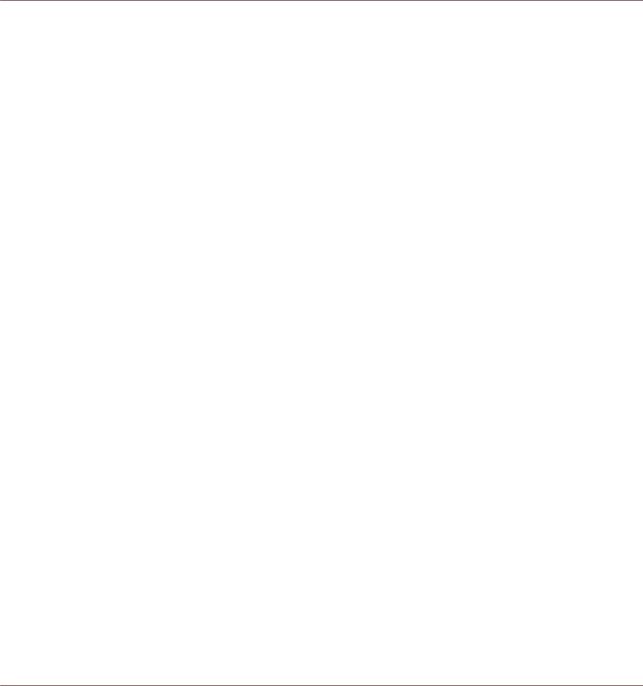
Table des matières
18.2 |
TRAKTOR avec une interface audio externe ................................................................................. |
350 |
|
18.3 |
TRAKTOR avec une table de mixage externe ............................................................................... |
352 |
|
18.4 |
TRAKTOR avec un contrôleur ....................................................................................................... |
353 |
|
|
18.4.1 |
Contrôleurs avec contrôles de mixage (et éventuellement une interface audio inté - |
|
|
|
grée) .......................................................................................................................... |
355 |
|
18.4.2 |
Contrôleurs sans contrôles de mixage ....................................................................... |
357 |
18.5 |
TRAKTOR KONTROL S4 avec TRAKTOR SCRATCH PRO 2 .............................................................. |
357 |
|
18.6 |
Ajouter un micro ......................................................................................................................... |
358 |
|
|
18.6.1 |
Utiliser votre microphone avec le Loop Recorder ........................................................ |
358 |
|
18.6.2 |
Utiliser votre microphone comme Live Input et avec les FX de TRAKTOR ................... |
359 |
18.7 |
Configuration d’enregistrement .................................................................................................. |
360 |
|
|
18.7.1 |
Enregistrer une source interne ................................................................................... |
360 |
|
18.7.2 |
Enregistrer une source externe .................................................................................. |
361 |
19 Assignations clavier par défaut .................................................................................. |
364 |
||
19.1 |
Transport |
.................................................................................................................................... |
365 |
19.2 |
Remix Decks ............................................................................................................................... |
365 |
|
19.3 |
Cue & Loop ................................................................................................................................. |
366 |
|
19.4 |
Favoris et ..................................................................................................................navigation |
367 |
|
19.5 |
Loop Recorder ............................................................................................................................. |
367 |
|
19.6 |
Zoom & Layout ............................................................................................................................ |
368 |
|
19.7 |
Scratch Modes ............................................................................................................................ |
368 |
|
20 Contrôles MIDI ........................................................................................assignables |
369 |
||
20.1 |
Contrôles ....................................................................................................de Decks Communs |
370 |
|
20.2 |
Track Deck .................................................................................................................................. |
374 |
|
20.3 |
Remix Deck ................................................................................................................................. |
376 |
|
20.4 |
Mixer ........................................................................................................................................... |
|
380 |
TRAKTOR - Manuel d’utilisation - 16
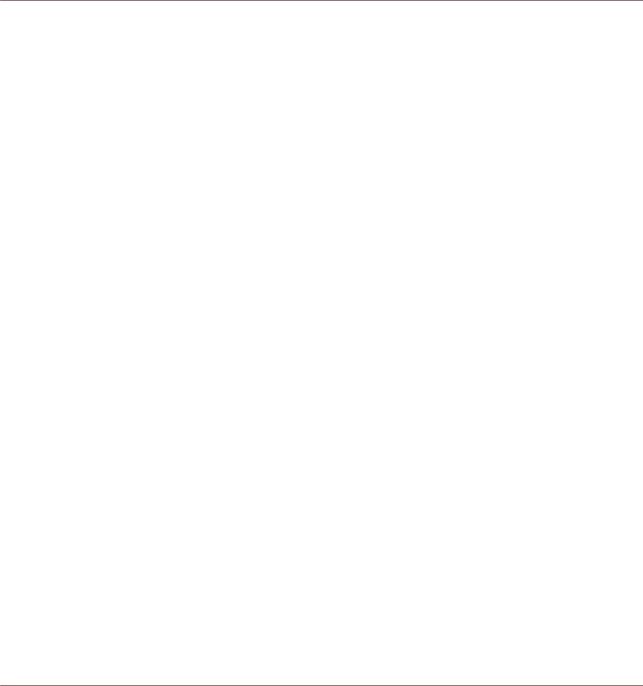
|
|
Table des matières |
20.5 |
FX Unit ........................................................................................................................................ |
384 |
20.6 |
Browser ...................................................................................................................................... |
385 |
20.7 |
Preview Player ............................................................................................................................ |
389 |
20.8 |
Loop Recorder ............................................................................................................................. |
389 |
20.9 |
Audio Recorder ........................................................................................................................... |
390 |
20.10 |
Master Clock ............................................................................................................................... |
391 |
20.11 |
Global ......................................................................................................................................... |
392 |
20.12 |
Layout ......................................................................................................................................... |
392 |
20.13 |
Modificateur ............................................................................................................................... |
393 |
Index |
........................................................................................................................ |
394 |
TRAKTOR - Manuel d’utilisation - 17
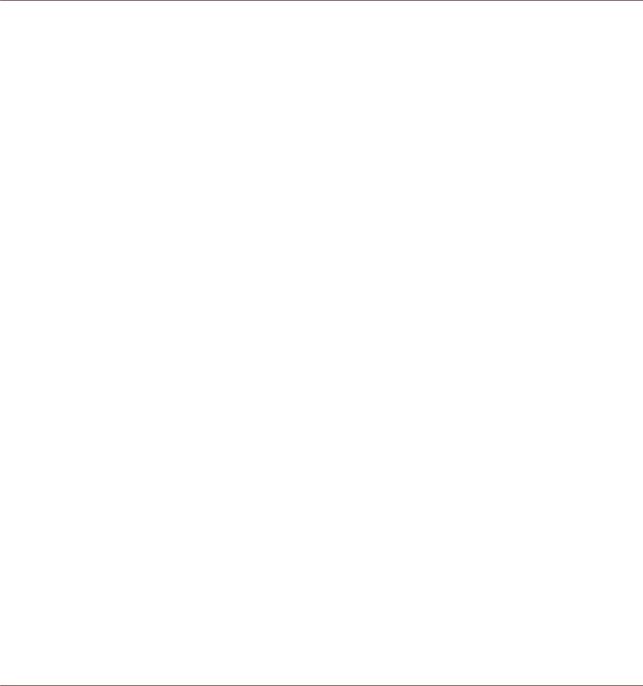
Bienvenue dans l’univers de TRAKTOR !
1Bienvenue dans l’univers de TRAKTOR !
TRAKTOR est le logiciel pour DJ le plus puissant et le plus flexible du marché. Avec TRAKTOR, vous pouvez mixer vos pistes de manière classique ou bien combiner vos pistes et vos boucles de manière non linéaire, vous servant alors du logiciel comme d’un puissant outil pour le remix en live. Ce manuel contient tout ce qu’il y a à savoir sur TRAKTOR. Pour des informations concernant l’utilisation des contrôleurs TRAKTOR KONTROL de Native Instruments (TRAKTOR KONTROL S4, S2, X1, F1), ou pour plus de détails concernant les interfaces audio de TRAKTOR et leur configuration, veuillez vous référer aux manuels correspondants ; ils sont situés dans le dossier de documentation de TRAKTOR, accessible depuis le menu Help de la barre de menus de l’application.
Différences entre les versions
TRAKTOR Light Edition 2 et TRAKTOR Manufacturer Edition 2 sont des versions bridées de TRAKTOR (SCRATCH) PRO 2, dont certaines fonctions ont été désactivées. Les différences entre ces versions sont indiquées dans les sections concernées de ce manuel.
Votre version de TRAKTOR est une version Manufacturer Edition 2 si vous en avez fait l’acquisition dans l’un de ces ensembles de produits :
▪Pioneer DDJ-T1 (Traktor Pioneer DDJ-T1 Edition)
▪Numark 4TRAK (Traktor Numark 4TRAK Edition)
▪Velocity MIDI Station (Traktor Velocity MIDI Station Edition)
Surnoms donnés au logiciel et au matériel
Dans la documentation, le logiciel TRAKTOR (SCRATCH) PRO 2 est simplement nommé « TRAKTOR ».
Dans ce qui suit, TRAKTOR Manufacturer Edition 2 sera nommé « TRAKTOR ME 2 », ou plus simplement « ME 2 ». TRAKTOR Light Edition 2 sera quant à lui nommé « TRAKTOR LE 2 » ou encore « LE 2 »
Ce document utilise des formats particuliers pour souligner certains points ou pour vous avertir de problèmes potentiels. Les icônes présentées ci-dessous vous permettront de distinguer immédiatement le type d’information en question :
TRAKTOR - Manuel d’utilisation - 18
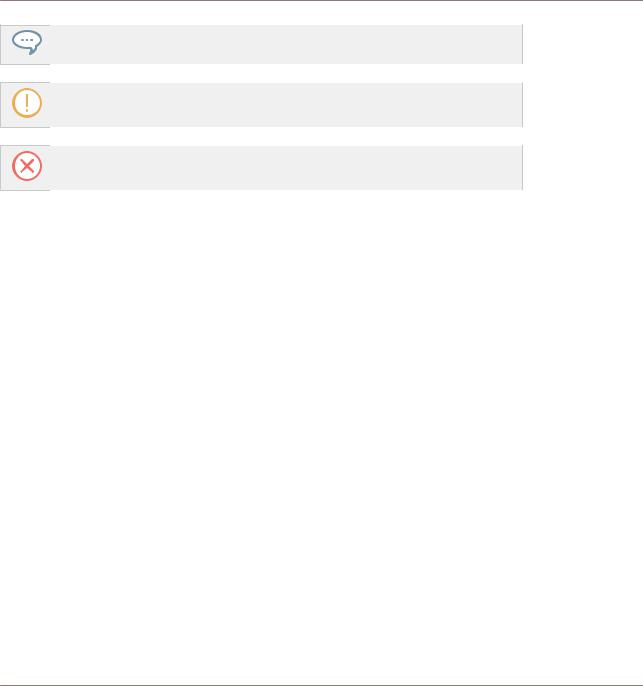
Bienvenue dans l’univers de TRAKTOR !
Nouveautés de TRAKTOR 2.11
L’icône de bulle indique une astuce pratique qui vous permettra d’accomplir une tâche plus efficacement.
L’icône de point d’exclamation souligne des informations importantes dans le contexte donné.
L’icône de croix rouge vous avertit de problèmes sérieux ou de risques potentiels qui requièrent toute votre attention.
En outre, le formatage suivant est utilisé :
▪Les textes apparaissant dans des menus déroulants (tels qu’Open…, Save as…, etc.) du logiciel ainsi que les chemins d’accès aux emplacements situés sur votre disque dur (ou tout autre périphérique de stockage) sont imprimés en italique.
▪Les textes apparaissant ailleurs dans le logiciel (noms des boutons, contrôles, textes près des cases à cocher, etc.) sont imprimés en bleu. Lorsque vous voyez cette mise en forme, vous pouvez être sûr(e) de retrouver le même texte sur votre écran d’ordinateur.
▪Les noms et concepts importants sont imprimés en gras.
▪Les références aux touches de votre clavier d’ordinateur sont entourées de crochets (par exemple : « Appuyez sur [Shift] + [Entrée] »).
►Les instructions uniques sont indiquées par cette flèche de type « bouton lecture ».
→Les résultats des actions sont indiqués par cette flèche plus petite.
1.1Nouveautés de TRAKTOR 2.11
Cette section fournit un aperçu des principales modifications apportées au logiciel TRAKTOR 2.11.
TRAKTOR - Manuel d’utilisation - 19
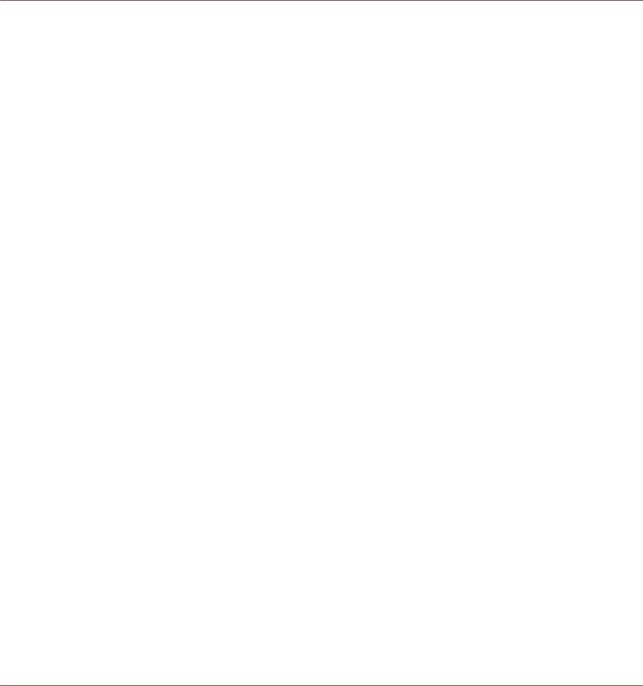
Bienvenue dans l’univers de TRAKTOR !
Vue d’ensemble de la documentation de TRAKTOR
Intégration d’Ableton Link
TRAKTOR peut désormais se synchroniser à d’autres applications mobiles ou de bureau gérant Ableton Link. La synchronisation fonctionne pour les applications lancées sur le même ordinateur ou sur un autre appareil connecté au réseau local. Pour plus d’informations sur la synchronisation de TRAKTOR via Ableton Link, veuillez consulter la section ↑14.3, Synchronisation via Ableton Link.
Mode Step Sequencer pour les Remix Decks
TRAKTOR permet désormais d’utiliser le Step Sequencer Mode des Remix Decks avec des boucles et des samples One-Shot sur les contrôleurs TRAKTOR KONTROL S8, D2 et F1. Tous les contrôles de base peuvent être assignés à des commandes MIDI. Pour plus d’informations sur l’utilisation du Step Sequencer Mode sur l’un des contrôleurs S8, D2 ou F1, veuillez consulter son manuel. Pour une vue d’ensemble des contrôles MIDI pouvant être assignés dans TRAKTOR, veuillez consulter la section ↑20.3, Remix Deck.
Intégration HID de la platine Pioneer CDJ-2000 NXS2
TRAKTOR gère désormais complètement jusqu’à quatre platines Pioneer CDJ-2000 Nexus 2, automatiquement assignées aux principaux contrôles de Deck via HID.
Certification Scratch de la platine Pioneer DJM-900 NXS2
La platine Pioneer DJM-900 Nexus 2 est désormais « Scratch Certified » et configure automatiquement ses canaux audio une fois connectée.
Certification de la console de mixage Allen & Heath PX5
La console de mixage Allen & Heath PX5 est désormais « Scratch Certified » et configure automatiquement ses canaux audio une fois connectée.
1.2Vue d’ensemble de la documentation de TRAKTOR
TRAKTOR est accompagné de multiples sources de documentation. Ce chapitre vous donne un aperçu des documents disponibles ainsi qu’une brève description de leur contenu.
TRAKTOR - Manuel d’utilisation - 20
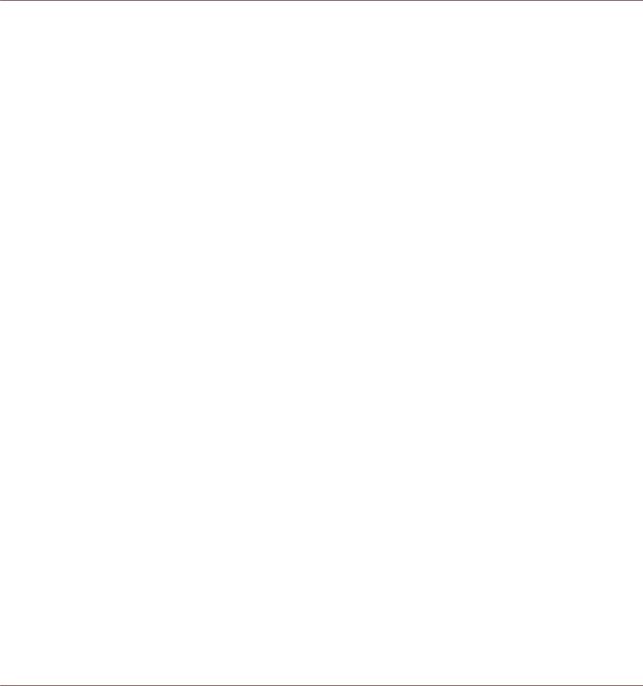
Bienvenue dans l’univers de TRAKTOR !
Vue d’ensemble de la documentation de TRAKTOR
1.2.1Dans ce manuel
Ce manuel décrit tous les éléments de TRAKTOR en détail. Il contient tout ce qu’il y a à savoir sur TRAKTOR.
1.2.2Autre documentation
Ce sont les documents complémentaires qui vous permettront de vous familiariser avec TRAKTOR (un ordre de lecture vous est conseillé à la section ↑1.2.3, Ordre de lecture recommandé).
Le Setup Guide (Guide d’installation)
Le Setup Guide (Guide d’installation) vous accompagnera tout au long de l’installation logicielle et matérielle de KOMPLETE KONTROL et du clavier KOMPLETE KONTROL S-SERIES, depuis le tout début jusqu’au moment où le premier son sortira de vos enceintes. C’est la première étape de votre apprentissage de TRAKTOR. Le Setup Guide est disponible sur la page d’enregistrement en ligne de TRAKTOR. Sur la carte d’enregistrement incluse dans la boîte de TRAKTOR, vous trouverez un lien vers cette page d’enregistrement.
Le Manuel Getting Started (Manuel de Prise en main)
Après avoir lu et suivi les instructions du Setup Guide, TRAKTOR doit être prêt à fonctionner. L’étape suivante consiste à lire le manuel Getting Started. Le manuel Getting Started (Prise en main) propose une approche pratique du logiciel TRAKTOR.
La carte des raccourcis clavier
Une carte résumant les raccourcis clavier est fournie dans la boîte du produit. Elle détaille les raccourcis clavier propres au logiciel TRAKTOR.
Les tutoriels vidéo
Le site web de Native Instruments contient de nombreux tutoriels vidéo vous proposant une approche pratique des nombreux aspects opérationnels de TRAKTOR. Vous trouverez ces tutoriels à l’adresse suivante :
http://www.native-instruments.com/videos
TRAKTOR - Manuel d’utilisation - 21
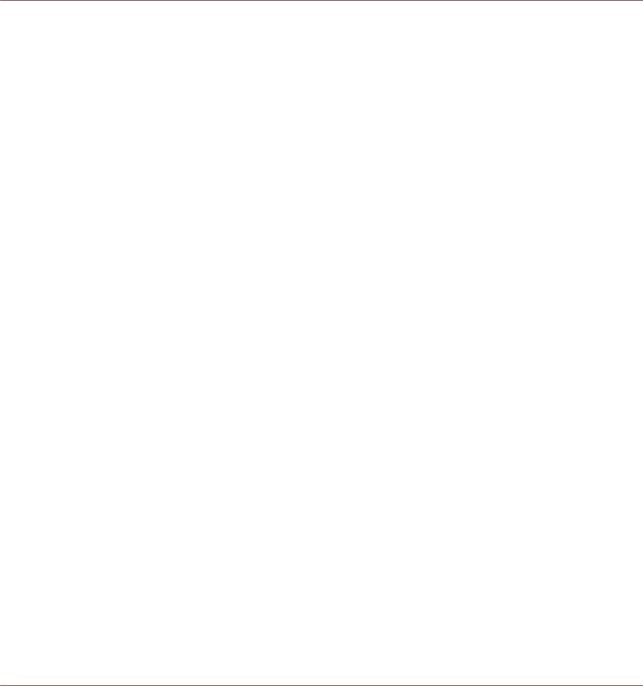
Bienvenue dans l’univers de TRAKTOR !
Vue d’ensemble de la documentation de TRAKTOR
1.2.3Ordre de lecture recommandé
Les divers documents fournis doivent être lus dans l’ordre suivant :
1.Le Setup Guide propre à votre produit TRAKTOR.
2.Le document TRAKTOR Getting Started (Prise en main) et les tutoriels vidéo.
3.TRAKTOR Manual (Manuel de TRAKTOR).
L’ensemble de la documentation est accessible via l’entrée Open Manual… située dans le menu déroulant Help de TRAKTOR.
1.3Configuration requise et compatibilité
Pour connaître la configuration minimale requise pour votre ordinateur, veuillez consulter la section du site web de Native Instruments détaillant les spécifications de TRAKTOR :
http://www.native-instruments.com/traktor-pro-2/specifications
Veuillez noter que le fait de répondre aux critères de configuration requise ne vous garantit pas nécessairement une utilisation optimale de TRAKTOR. Vous devrez peut-être suivre les recommandations de Native Instruments afin d’optimiser votre ordinateur pour l’audio. Vous trouverez ces recommandations dans la Knowledge Base (Base de Connaissances) — cf. ↑17.1, Base de Connaissances (Knowledge Base) pour plus d’informations à ce sujet.
TRAKTOR - Manuel d’utilisation - 22
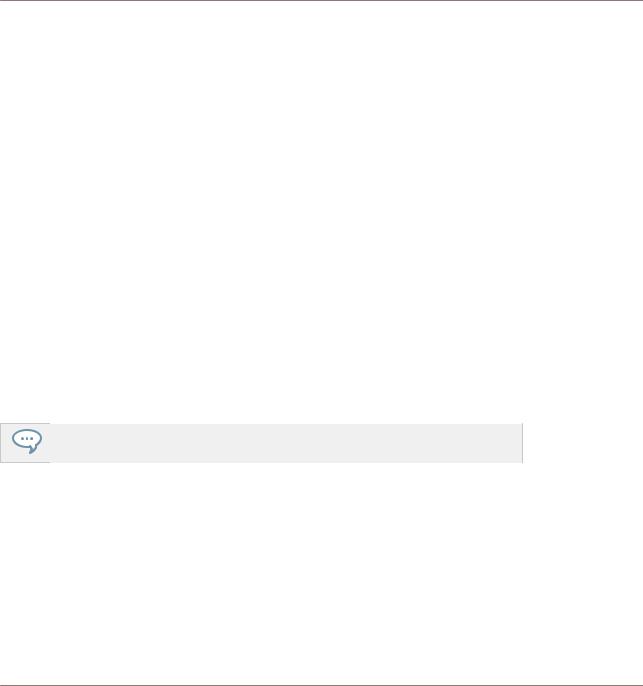
Mise à niveau (depuis TRAKTOR PRO, TRAKTOR LE et TRAKTOR ME)
Sauvegarde
2Mise à niveau (depuis TRAKTOR PRO, TRAKTOR LE et TRAKTOR ME)
Si vous effectuez une mise à niveau du logiciel depuis une des versions sus-mentionnées, il vous faudra importer vos données et assignations personnalisées. TRAKTOR vous guidera à travers les étapes de ce processus simple ; il y a cependant quelques règles à observer lors de la mise à niveau. Veuillez vous référer aux sections suivantes pour plus d’informations.
2.1Sauvegarde
Avant d’effectuer une mise à niveau de votre version précédente de TRAKTOR, effectuez une sauvegarde des dossiers et fichiers suivants :
▪votre dossier TRAKTOR, situé par défaut dans [User]\Mes Documents\Native Instruments \Traktor (Windows) ou User:Documents:Native Instruments:Traktor (Mac OS X),
▪vos dossiers de Musique tels que définis dans Preferences > Data Location > Music Folders,
▪toute autre donnée qui ne serait pas stockée aux emplacements mentionnés ci-dessus parce que vous aurez spécifiquement choisi un autre emplacement pour les stocker.
C’est l’occasion idéale de retirer tous les fichiers inutiles de votre dossier TRAKTOR, comme par exemple les assignations pour des contrôleurs que vous n’utilisez plus, etc.
2.2Installation
Suivez attentivement les instructions du Setup Guide (Guide d’installation).
Règle générale : installez d’abord le logiciel puis ensuite le(s) contrôleur(s) (TRAKTOR AUDIO 6/10, TRAKTOR KONTROL X1, TRAKTOR KONTROL S4, etc.) !
TRAKTOR - Manuel d’utilisation - 23
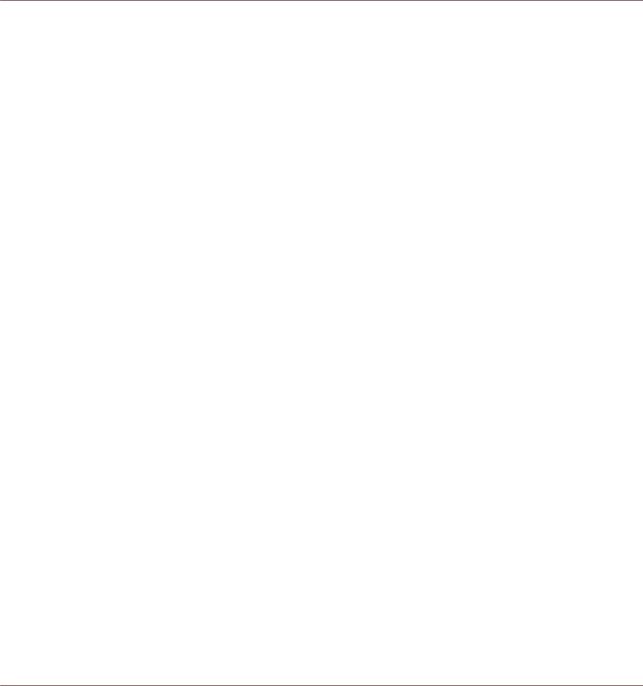
Mise à niveau (depuis TRAKTOR PRO, TRAKTOR LE et TRAKTOR ME)
Importer vos données
L’installation crée un nouveau répertoire utilisateur dans [User]\Mes Documents\Native Instruments\Traktor 2.x.x (Windows) et User:Documents:Native Instruments:Traktor 2.x.x (Mac OS X). En outre, votre version antérieure de TRAKTOR n’est pas désinstallée. Ceci vous permettra de revenir facilement à la version antérieure, s’il en était besoin.
2.3Importer vos données
▪Lorsque vous lancez TRAKTOR pour la première fois, le Setup Wizard (Assistant de Configuration) vous accueille avec quelques questions simples concernant votre configuration. En fonction de vos réponses, l’assistant adaptera l’aspect et les Préférences de TRAKTOR. Pour plus de renseignements concernant le Setup Wizard, veuillez vous reporter au chapitre ↑3, Le Setup Wizard de TRAKTOR.
▪Ensuite, TRAKTOR vous demandera si vous souhaitez importer vos données antérieures en les copiant dans un nouveau dossier de votre dossier utilisateur. Vos données antérieures ne seront pas modifiées si vous les copiez dans le nouveau dossier par défaut.
Importer vos assignations clavier et MIDI
Pour TRAKTOR, le système d’assignations a été modifié. Certaines assignations créées avec une version antérieure de TRAKTOR continueront de fonctionner, tandis que d’autres ne pourront pas être correctement importées.
Nous vous recommandons de vérifier par deux fois les assignations que vous avez importées avant de les utiliser en live !
TRAKTOR - Manuel d’utilisation - 24
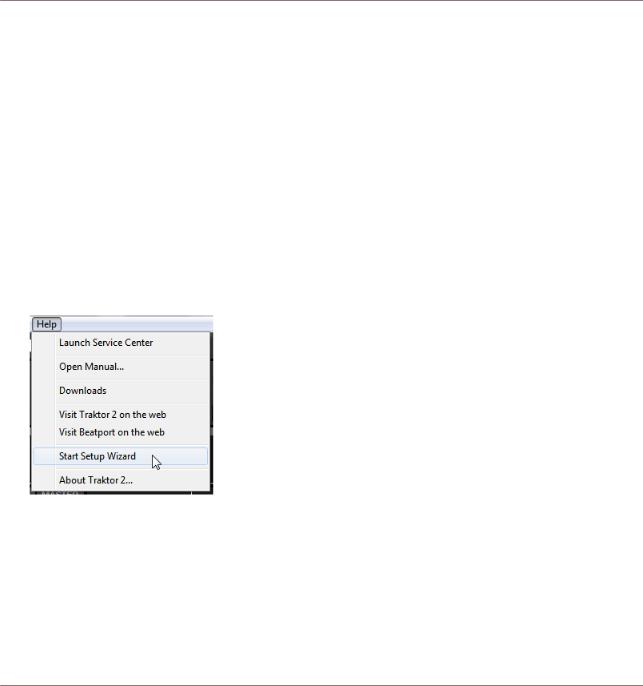
Le Setup Wizard de TRAKTOR
3Le Setup Wizard de TRAKTOR
Le Setup Wizard (Assistant de Configuration) permet de configurer aisément TRAKTOR en quelques étapes. C’est aussi un moyen pratique de reprendre à zéro, avec une configuration toute fraîche de TRAKTOR. Le Setup Wizard fait deux choses :
▪Il vous permet de choisir parmi quelques configurations audio, MIDI et générales, et ajuste automatiquement les options correspondantes.
▪Il réinitialise tous les autres paramètres de TRAKTOR à leurs valeurs par défaut.
En fonction de la version de votre logiciel TRAKTOR (LE 2, ME 2), le Setup Wizard ne vous proposera pas tous les écrans et choix indiqués ici.
Vous pouvez démarrer le Setup Wizard de deux manières :
►Sélectionnez Start Setup Wizard dans le menu Help de la Barre de Menus de l’Application (pour voir la barre de menus, le mode Fullscreen doit être désactivé).
►Ou bien cliquez sur le bouton Setup Wizard situé en bas à gauche de la fenêtre Preferences.
Exemple de configuration
À titre d’exemple, nous allons réaliser pas à pas une nouvelle configuration à l’aide du Setup Wizard :
TRAKTOR - Manuel d’utilisation - 25
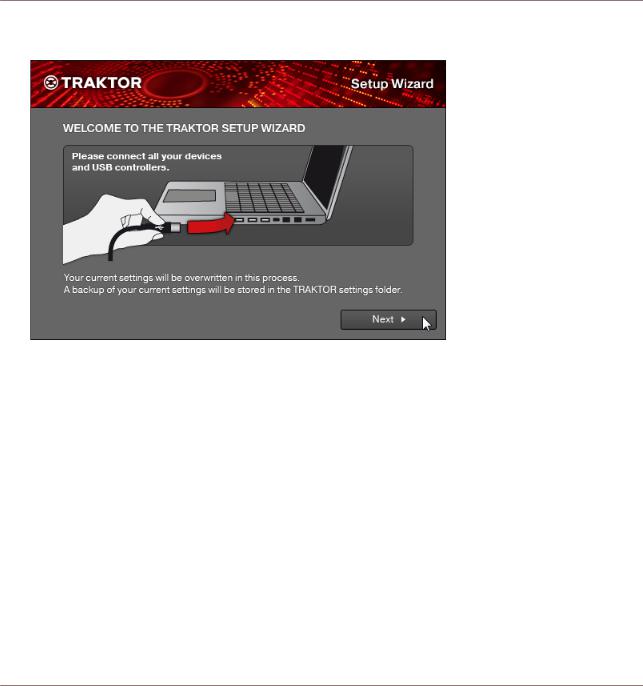
Le Setup Wizard de TRAKTOR
1.Sur l’écran de bienvenue, cliquez sur Next pour confirmer que vous avez connecté votre contrôleur TRAKTOR à un port USB de votre ordinateur (si vous utilisez un contrôleur).
TRAKTOR - Manuel d’utilisation - 26
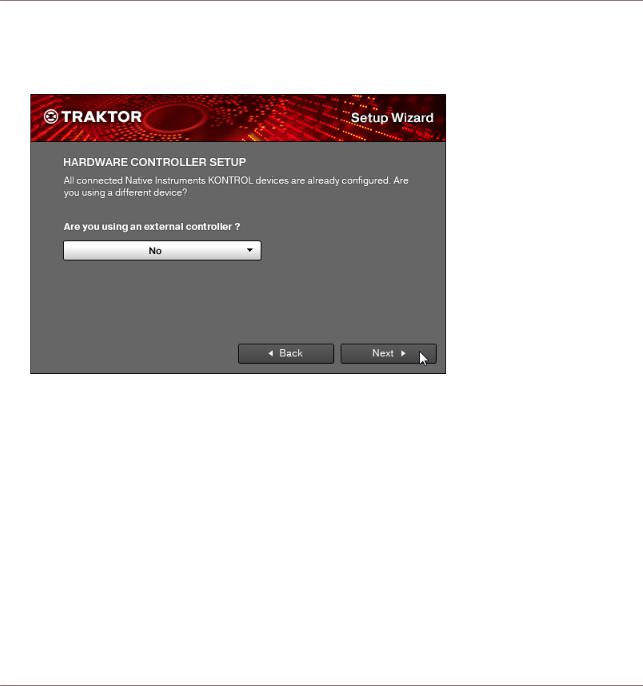
Le Setup Wizard de TRAKTOR
2.Choisissez si vous désirez ou non utiliser TRAKTOR avec un contrôleur MIDI, puis continuez en cliquant sur Next. Si vous utilisez l’un des modèles « KONTROL » de NI (S4, S2, F1, X1, etc.), choisissez No car TRAKTOR est déjà pré-configuré pour fonctionner avec ces contrôleurs.
TRAKTOR - Manuel d’utilisation - 27
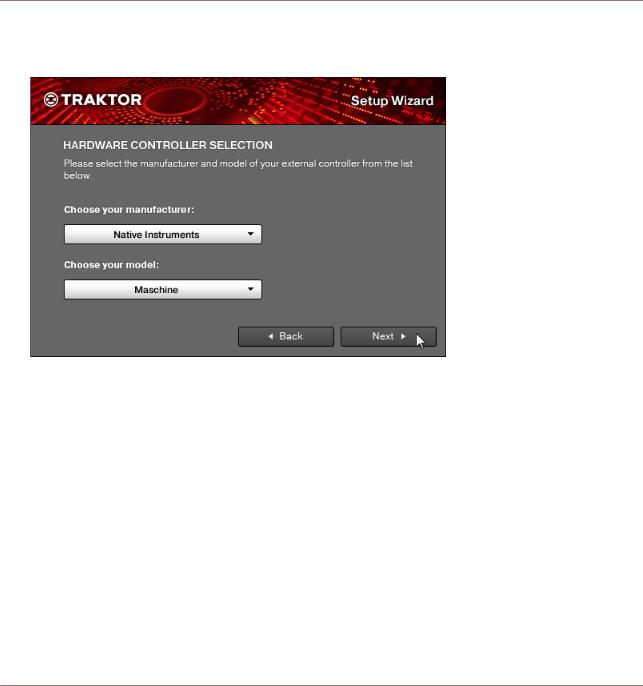
Le Setup Wizard de TRAKTOR
3.Si vous avez choisi d’utiliser TRAKTOR avec un contrôleur, sélectionnez la marque et le modèle de votre contrôleur dans les menus déroulants, puis confirmez votre choix en cliquant sur Next.
TRAKTOR - Manuel d’utilisation - 28
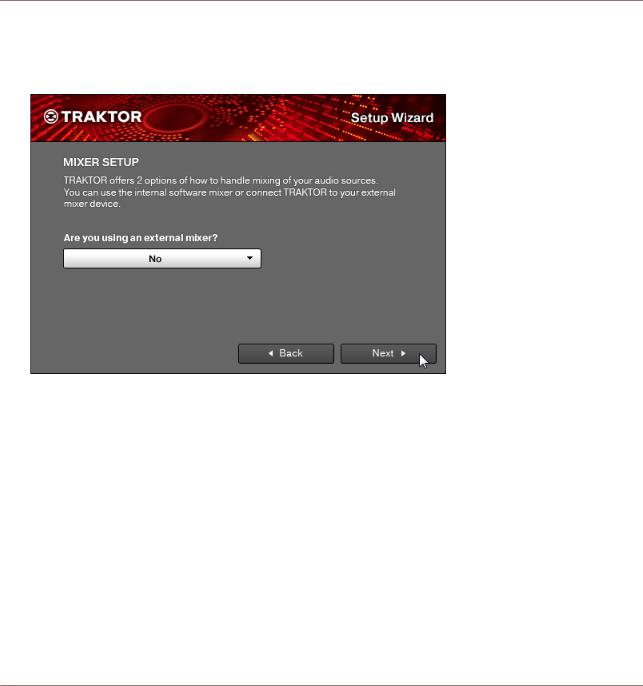
Le Setup Wizard de TRAKTOR
4.Si vous utilisez une version TRAKTOR PRO, ME ou LE, choisissez si vous préférez utiliser une table de mixage externe ou le Mixer interne de TRAKTOR. Confirmez en cliquant sur Next. Pour TRAKTOR SCRATCH PRO, cet écran n’apparaît pas et la table de mixage externe est automatiquement sélectionnée.
TRAKTOR - Manuel d’utilisation - 29
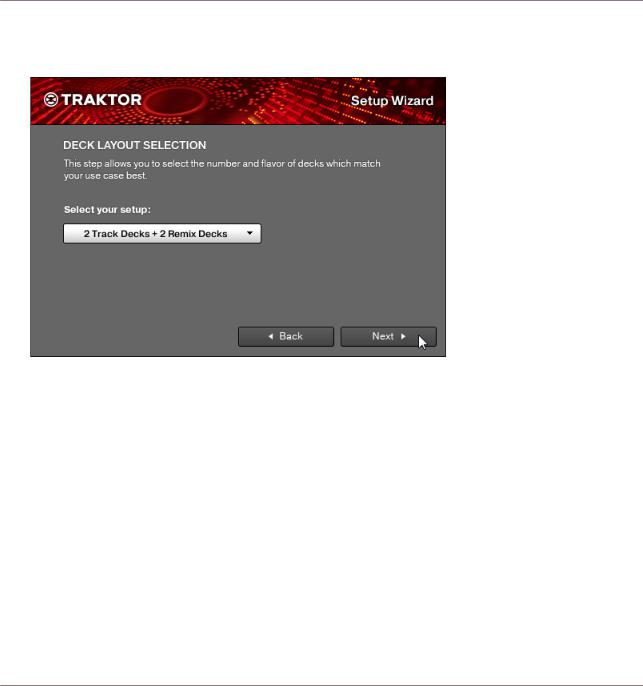
Le Setup Wizard de TRAKTOR
5.Choisissez une configuration de base pour vos Decks (nombre et type de Decks). Ce choix pourra être modifié ultérieurement depuis le logiciel. Les options disponibles peuvent différer suivant votre version de TRAKTOR.
6.Le dernier écran du Setup Wizard résume vos choix. Ci-dessous se trouve un affichage synthétisant un exemple de configuration de TRAKTOR comprenant quatre Decks (deux Track Decks et deux Remix Decks), une mixette DJ externe, un clavier en configuration allemande (issu de la configuration système). Cliquez sur Back pour modifier les réglages
TRAKTOR - Manuel d’utilisation - 30
